文章详情页
win10自定义分辨率怎么设置
win10系统可以在用户们自己的设置下来进行一些调节,今天小编为大家带来的就是win10自定义分辨率设置教程,感兴趣的话就一起来看看吧。

【显示器使用问题汇总】
win10自定义分辨率设置教程:1、在右下角的搜索中输入控制面板并且点击打开。
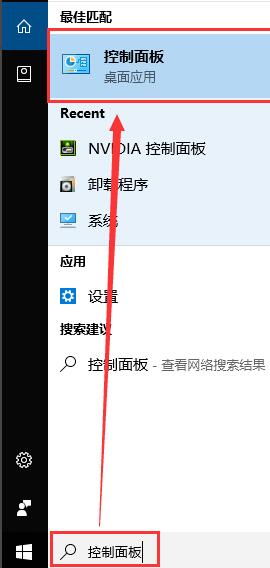
2、在打开的控制面板中找到外观和个性化并且打开。
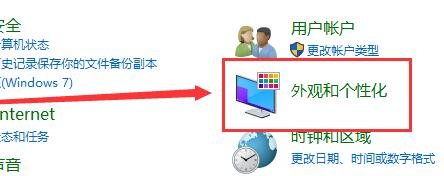
3、从打开的外观和个性化界面中点击NVIDIA控制面板打开。
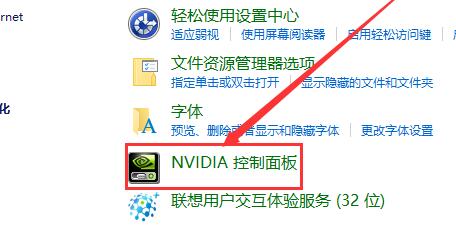
4、在NVIDIA控制面板中找到更改分辨率并点击。
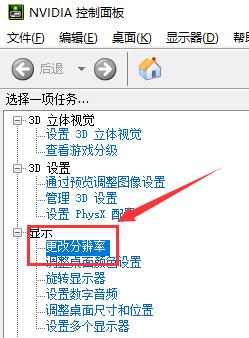
5、在更改分辨率界面中选择自定义并打开。

6、找到创建自定义分辨率选项并且点击。
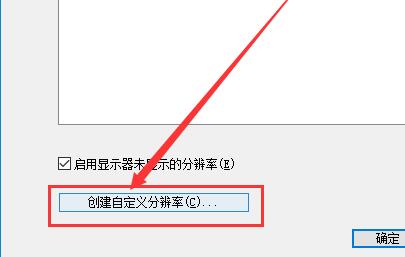
7、在这个界面中用户们就可以按照需要来进行自定义分辨率设置!设置完成后点击测试。
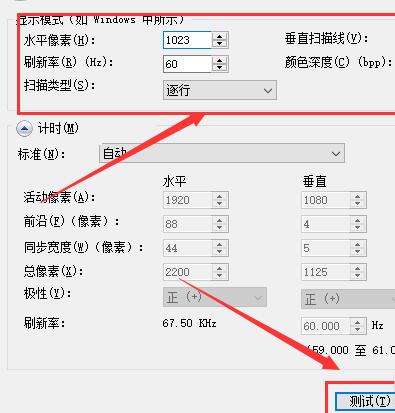
8、完成设置后就可以在自定义中看到了自己设置的分辨率了。
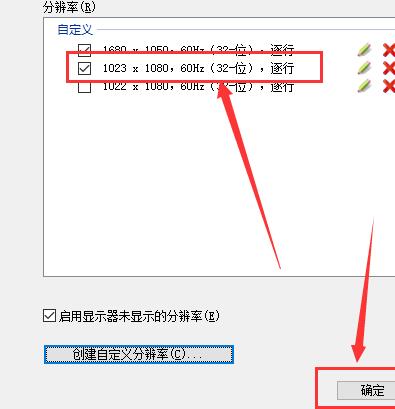
9、完成以上全部设置就可以在分辨率更改选择中看到自己自定义的分辨率了,点击应用自定义就会被保存。
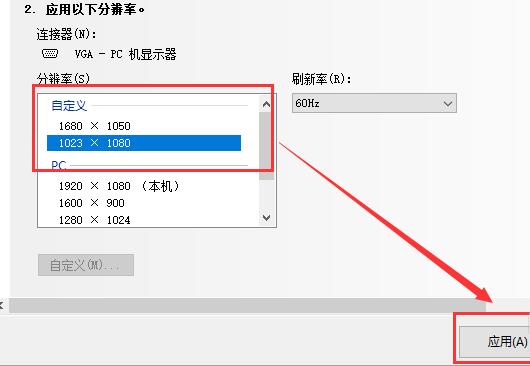
10、在次进行分辨率设置时就可以选择自己的自定义分辨率了。
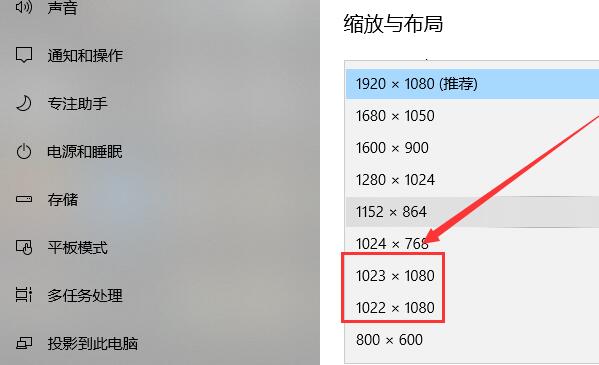
(以上就是win10自定义分辨率设置教程的所有内容!如果解决了您的问题,请关注好吧啦网我们会为你带来更多优秀的文章。)
以上就是win10自定义分辨率怎么设置的全部内容,望能这篇win10自定义分辨率怎么设置可以帮助您解决问题,能够解决大家的实际问题是好吧啦网一直努力的方向和目标。
上一条:win10分辨率多少最好下一条:win10分辨率怎么调2k
相关文章:
排行榜

 网公网安备
网公网安备